Bài viết Mới
Hướng dẫn sử dụng LEDEdit 2021
Hướng dẫn sử dụng LEDEdit 2021
Mục Lục
Lời mở đầu:
Phần mềm LEDEdit 2021 mới đã ra mắt và đã được update gần nhất trong năm 2021.
Vì vậy, nhiều tính năng và chức năng mới đã được thêm vào.
Vì vậy, Team kỹ thuật LED BECO đã quyết định chia sẻ một hướng dẫn sử dụng phần mềm LEDEdit 2021 mới này.
Kể từ lần phát hành đầu tiên vào năm 2012, rất nhiều phiên bản LEDEdit đã được thay đổi. ,
Đã bắt đầu phát hành phần mềm LEDEdit -K với giao diện mới và tập trung vào bộ điều khiển LED pixel dòng K.
Tuy nhiên, phiên bản LEDEdit 2021 mới có các tính năng của cả hai phiên bản phần mềm LEDEdit và LEDEdit-K.
Dưới đây là hướng dẫn của LEDEdit 2021.
Nếu bạn chưa cài đặt LEDEdit 2021 trong hệ thống của mình. [Đây là cách cài đặt và link tải LEDEdit 2021] .
hoặc tìm hiểu trên trang Youtube của công ty : Tại đây
Hướng dẫn sử dụng LEDEdit 2021
Các bước thực hiện:
Bước 1: Tạo một dự án mới
Nhấp đúp và chạy LEDEdit.
Trong giao diện LEDEdit Bấm vào Tệp và chọn MỚI hoặc bấm vào nút dự án mới ở thanh trên cùng.
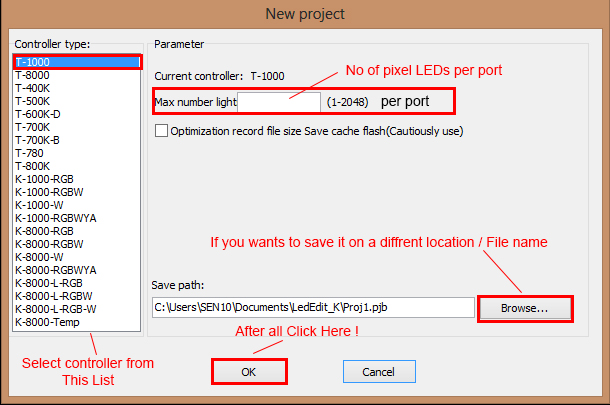
Trong cửa sổ dự án mới, hãy chọn bộ điều khiển từ bảng điều khiển bên trái.
Trong phần tham số, hãy nhập số lượng đèn LED pixel mà bạn sắp kết nối với một cổng trong trường nhập văn bản “Số lượng đèn tối đa”.
Nhấp vào nút Browse và chọn một đường dẫn,
Nếu bạn muốn lưu dự án ở một vị trí và tên tệp khác, sau đó nhấp vào OK .
Bước 2: Vẽ sơ đồ LED
Bước tiếp theo nó để tạo bố cục đèn LED. Bố cục LED là cách bạn đặt các đèn LED pixel của mình vào thực tế.
Có nhiều hình dạng và cách sắp xếp khác nhau của đèn LED pixel (Bố cục).
Nó phụ thuộc vào nhu cầu của bạn . Nó có thể là một bảng hiển thị hình vuông hoặc hình chữ nhật,
Nó có thể là một màn hình tròn, Nó có thể là một bố cục văn bản có hình dạng hoặc nó có thể chỉ là một dòng đèn LED pixel.
Đối với hướng dẫn này, tôi sẽ chỉ cho bạn cách tạo bố cục bảng điều khiển có dạng hình vuông hoặc hình chữ nhật.
Nhấp vào nút Chỉnh sửa bố cục, trong cửa sổ Chỉnh sửa bố cục, nhấp vào biểu tượng bánh răng ⚙️ trên thanh công cụ trên cùng.
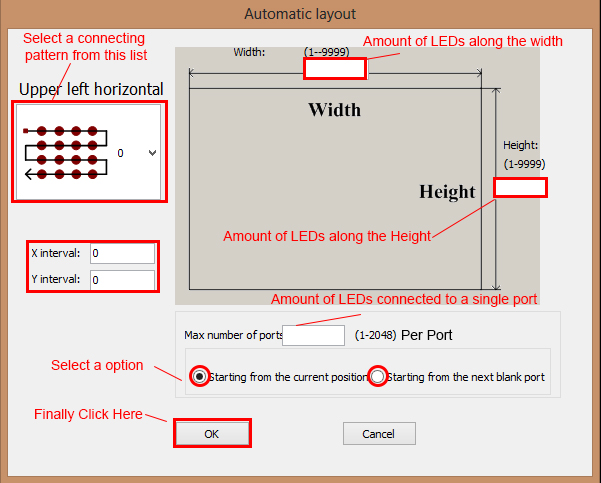
Thao tác này sẽ hiển thị cửa sổ “Bố cục tự động”. Trong cửa sổ này, bạn có một số đầu vào.
• Dạng kết nối:Đây là kiểu kết nối của mỗi pixel LED. Chọn kiểu dễ dàng cho bạn.
Tuy nhiên, kiểu bạn chọn ở đây phải là kiểu kết nối của sản phẩm thực của bạn.
• Chiều rộng: Nhập số lượng đèn LED pixel dọc theo chiều rộng của bảng điều khiển của bạn.
• Chiều cao:Nhập số lượng pixel dọc theo chiều cao của bảng điều khiển của bạn.
• Khoảng thời gian X:Đây là không gian giữa mỗi đèn LED pixel dọc theo trục x trong bố cục. (Không ảnh hưởng đến sản phẩm thực)
• Khoảng thời gian Y:Đây là khoảng cách giữa mỗi đèn LED pixel dọc theo trục y trong bố cục (Không ảnh hưởng đến sản phẩm vật lý)
• Số lượng pixel tối đa trên mỗi cổng: Nhập số lượng đèn LED pixel bạn sẽ kết nối với một cổng (Số lượng này phải nhỏ hơn hoặc bằng số lượng đèn LED pixel trên mỗi cổng được bộ điều khiển của bạn hỗ trợ)
• Vị trí bắt đầu:Có hai tùy chọn, Bắt đầu từ vị trí hiện tại hoặc bắt đầu từ cổng trống tiếp theo.
Bắt đầu từ vị trí hiện tại có nghĩa là đèn LED đầu tiên của bố cục bạn sắp tạo sẽ được kết nối với đèn LED cuối cùng của bố trí đèn LED trước đó (Nếu có).
từ cổng trống tiếp theo có nghĩa là đèn LED đầu tiên của bố cục hiện tại mà bạn sắp tạo sẽ được kết nối với một cổng mới.
Khi tất cả các đầu vào đã được đưa ra. Nhấp vào OK và nhấp vào bất kỳ vị trí nào trên không gian làm việc để đặt bố cục. .
Nếu bạn muốn lưu bố cục đã tạo để sử dụng trong tương lai, hãy nhấp vào tệp và chọn lưu dưới dạng và chọn vị trí và đặt tên tệp. Sau đó, nhấp vào lưu .
Bây giờ hãy đóng cửa sổ tạo bố cục. Bạn sẽ thấy bố cục đã tạo xuất hiện trong không gian làm việc LEDEdit.
Bước 3: Thiết lập chương trình
Trong lập trình LEDEdit có nghĩa là ghi lại video hoặc hình ảnh động và chỉnh sửa chúng.
Hầu hết các bộ điều khiển LED pixel hỗ trợ tối đa 16 chương trình.
Chương trình đơn lẻ có thể chứa bất kỳ số lượng hiệu ứng nào trừ khi nó vượt quá dung lượng của thẻ SD được hỗ trợ bởi bộ điều khiển.
Mục đích chính của việc có các chương trình khác nhau là bạn có thể chuyển đổi qua các chương trình đó và phát chúng theo ý muốn bằng cách nhấn nút Chế độ của bộ điều khiển đèn LED pixel của bạn.
Nhấp vào tab chương trình trong bảng điều khiển bên trái. Như bạn có thể thấy trong danh sách,
Chương trình trống đầu tiên đã được thêm vào danh sách.
Đây là các chức năng của nút.
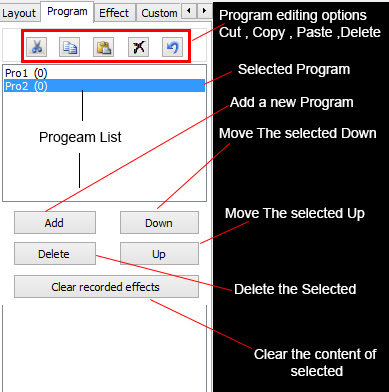
Các nút trên cùng
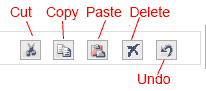
Cắt – Cắt các hiệu ứng được ghi trong chương trình đã chọn trong danh sách.
Sao chép – Sao chép các hiệu ứng được ghi trong chương trình đã chọn trong danh sách.
Dán – Dán các hiệu ứng đã sao chép hoặc cắt trước đó và dán vào chương trình đã chọn trong danh sách.
Xóa – Xóa các hiệu ứng được ghi trong chương trình đã chọn.
Hoàn tác – Hoàn tác hành động được định dạng trước cuối cùng.
Nút dưới cùng
Thêm chương trình – Tạo một chương trình mới. Một cửa sổ bật lên sẽ xuất hiện. Nhập tên (bất kỳ tên nào) và nhấp vào “OK”.
Xóa – Nhấp để xóa một chương trình khỏi danh sách.
Lên – Để chuyển lên chương trình đã chọn trong danh sách.
Xuống – Để di chuyển xuống một chương trình đã chọn trong danh sách,.
Xóa các hiệu ứng đã ghi – Để xóa các hiệu ứng đã ghi trong chương trình đã chọn.
Bước 4: GHI HIỆU ỨNG
Trong lập trình LEDEdit có nghĩa là ghi lại quá trình phát lại hoạt ảnh hoặc video.
Chọn chương trình của bạn muốn ghi và nhấp vào tab Hiệu ứng ở bảng điều khiển bên trái.
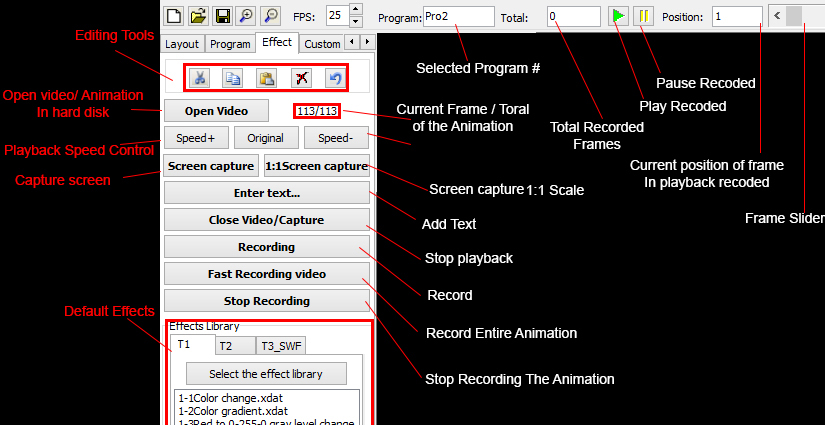
Bấm vào hình để biết chức năng của các nút trong Tab Hiệu ứng.
Trước tiên, bạn cần một tệp video hoặc hình ảnh động. Bạn có ba tùy chọn.
• Chọn video hoặc hoạt ảnh trong ổ cứng của bạn bằng cách nhấp vào nút Mở video .
• Chọn hoạt ảnh từ danh sách hoạt ảnh mặc định từ “Thư viện hiệu ứng” ở dưới cùng bên trái.
• Quay màn hình bằng cách nhấp vào nút Chụp màn hình hoặc Chụp màn hình 1: 1 .
• Chụp màn hình – Thoát khỏi chế độ toàn màn hình của LEDEdit bằng cách nhấp vào nút Khôi phục Xuống (Nút giữa nút thu nhỏ và đóng).
Nhấn nút Chụp màn hình . Một cửa sổ nhỏ sẽ xuất hiện. Chia tỷ lệ và di chuyển nó đến khu vực trên màn hình mà bạn muốn chụp.
Bạn sẽ thấy quá trình phát lại ảnh chụp màn hình trong bố cục đèn LED pixel của bạn.
• Chụp màn hình 1: 1 – Điều này sẽ không hiển thị bất kỳ cửa sổ có thể mở rộng nào. Nó chụp lại những gì đằng sau bố cục theo tỷ lệ 1: 1.
Bạn có thể di chuyển và đặt giao diện LED Edit 2021 đến khu vực bạn muốn chụp hoặc bạn có thể chia tỷ lệ cửa sổ của trình phát trong nền với kích thước của bố cục của bạn.
Thực hiện một trong các bước trên và bạn sẽ thấy hoạt ảnh của mình được phát ở phía bên phải của cửa sổ.
Có một số tùy chọn khi nói đến ghi âm.
• Ghi lại và nén Video / Hoạt ảnh – Chờ cho đến khi khung của hoạt ảnh được phát trên bố cục và nhấn nút Ghi .
Sau đó, Chờ cho đến khung mà bạn muốn dừng ghi và nhấn Dừng ghi .
• Ghi toàn bộ Video / Hoạt ảnh – Nhấp vào nút Fast Record Video . Nút này sẽ tự động ghi lại toàn bộ hoạt ảnh / video.
Bạn có thể dừng quá trình phát lại bằng cách nhấp vào nút Close Video Capture .
Bạn có thể xem có bao nhiêu khung hình đang được ghi trước nhãn “Tổng số:”.
Để phát đoạn ghi âm, hãy nhấp vào nút ▶ (Phát / Xem trước) màu xanh lục trên thanh công cụ trên cùng.
Để dừng phát bản ghi đã ghi, hãy nhấp vào ▌▌ (nút tạm dừng) bên cạnh nó.
Bạn cũng có thể nhấp và kéo thanh trượt khung để chuyển đến khung mong muốn.
Hướng dẫn sử dụng LEDEdit 2021
Bạn nhận được gì khi mua các sản phẩm ở công ty LED BECO?
- Sản phẩm chất lượng: Toàn bộ sản phẩm đầu vào của chúng tôi đều được kiểm tra một cách kỹ lưỡng cả kỹ thuật & ngoại hình.
- Giá cả hợp lý: Tất cả các sản phẩm của LED BECO đều có giá hết sức ưu đãi. Khách hàng có thể liên hệ trực tiếp để thương lượng giá.
- Hỗ trợ: Đội ngũ kỹ thuật viên của chúng tôi có chuyên môn tốt cộng với sự nhiệt tình cao.
Khách hàng sẽ luôn nhận được sự hỗ trợ tối đa 24/7 ngay cả khi khách hàng không mua hàng của LED BECO.
Liên hệ với chúng tôi để nhận được tư vấn và giá tốt nhất!
Hotline: Mr Huynh: 0988 063 047
